在我們日常管理文件中,文件名稱中的空格不及時進行刪除可能會導致在使用命令行處理文件使,含有空格的文件路徑可能會出現錯誤,或是某些軟件沒有辦法去處理帶有空格的文件名,使軟件程序無法運行的情況。 批量刪除文件名中的空格,能讓文件的命名更加規範,提升兼容性和易用性,不論是整理照片、備份文件,消除掉空格都能夠減小在暗處的錯誤,讓文件更方便我們大家檢索和管理。 這裡介紹只需要簡單的操作,一鍵直接清理掉文件名當中的所有空格,讓文件變得更整潔、系統運行更穩定,遇到這個問題的朋友一起來試試吧!
使用場景
- 在一些操作系統和程序運行帶空格的文件名稱時出現無法讀取和錯誤的情況,刪除文件名稱中的空格可以解決這些問題,提高文件的兼容性。
- 在傳輸文件時,刪除掉文件名稱中的空格可以簡化路徑,以防文件傳輸失敗。
- 文件進行批量處理的時候,去除掉空格能夠保證處理命令的正常運行,提高處理效率和準確性。
效果預覽
處理前:

處理後:

操作步驟
1、打開【核爍文檔批量處理工具】,選擇【文件名稱】-【刪除文件名稱中的文本】。
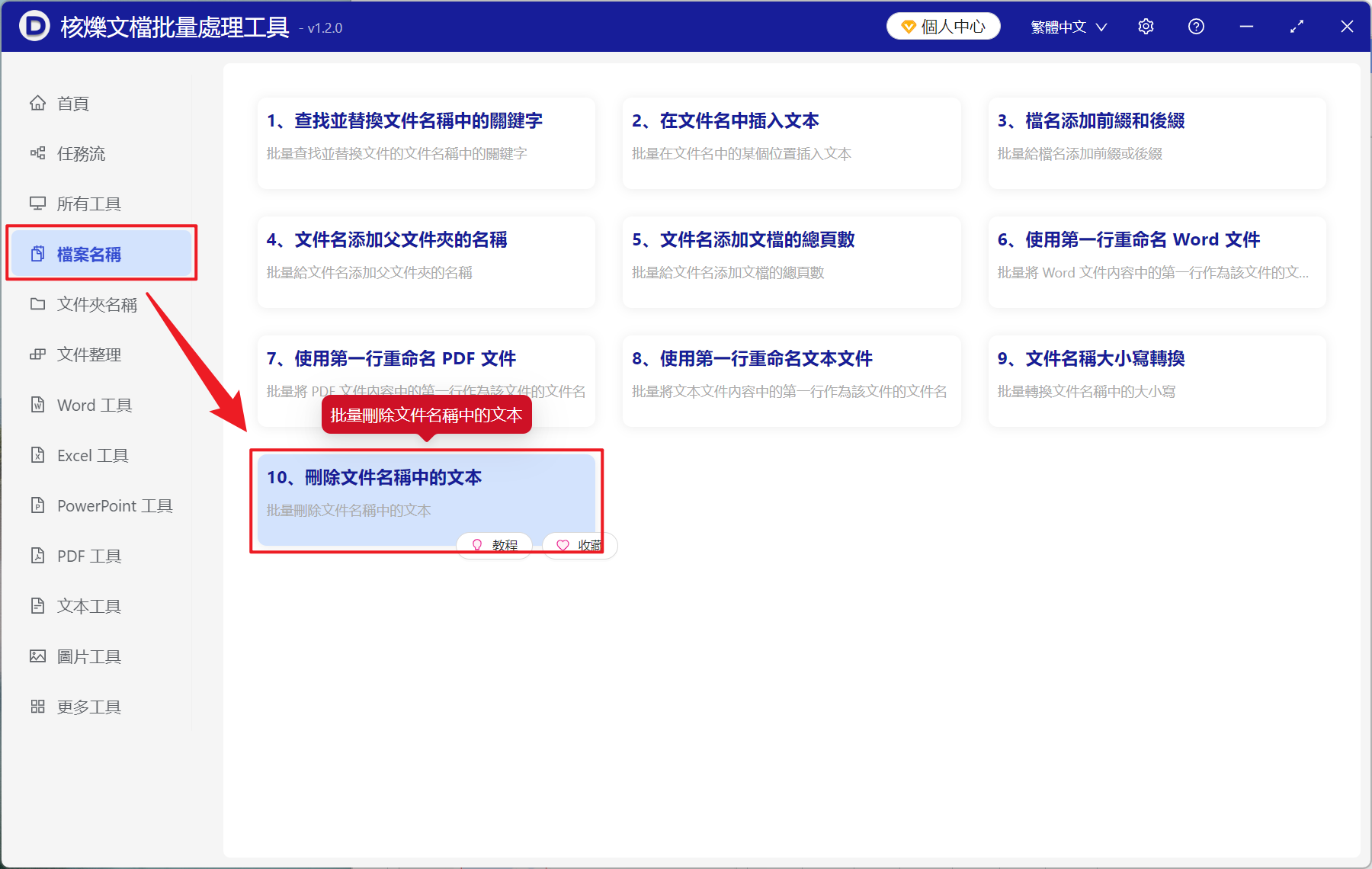
2、點擊右側的【添加文件】或【從文件夾中導入文件】,將需要刪除文件名稱中空格的文件導入,也可以直接將文件拖入進來。 確認好文件沒有問題後,點擊下一步。
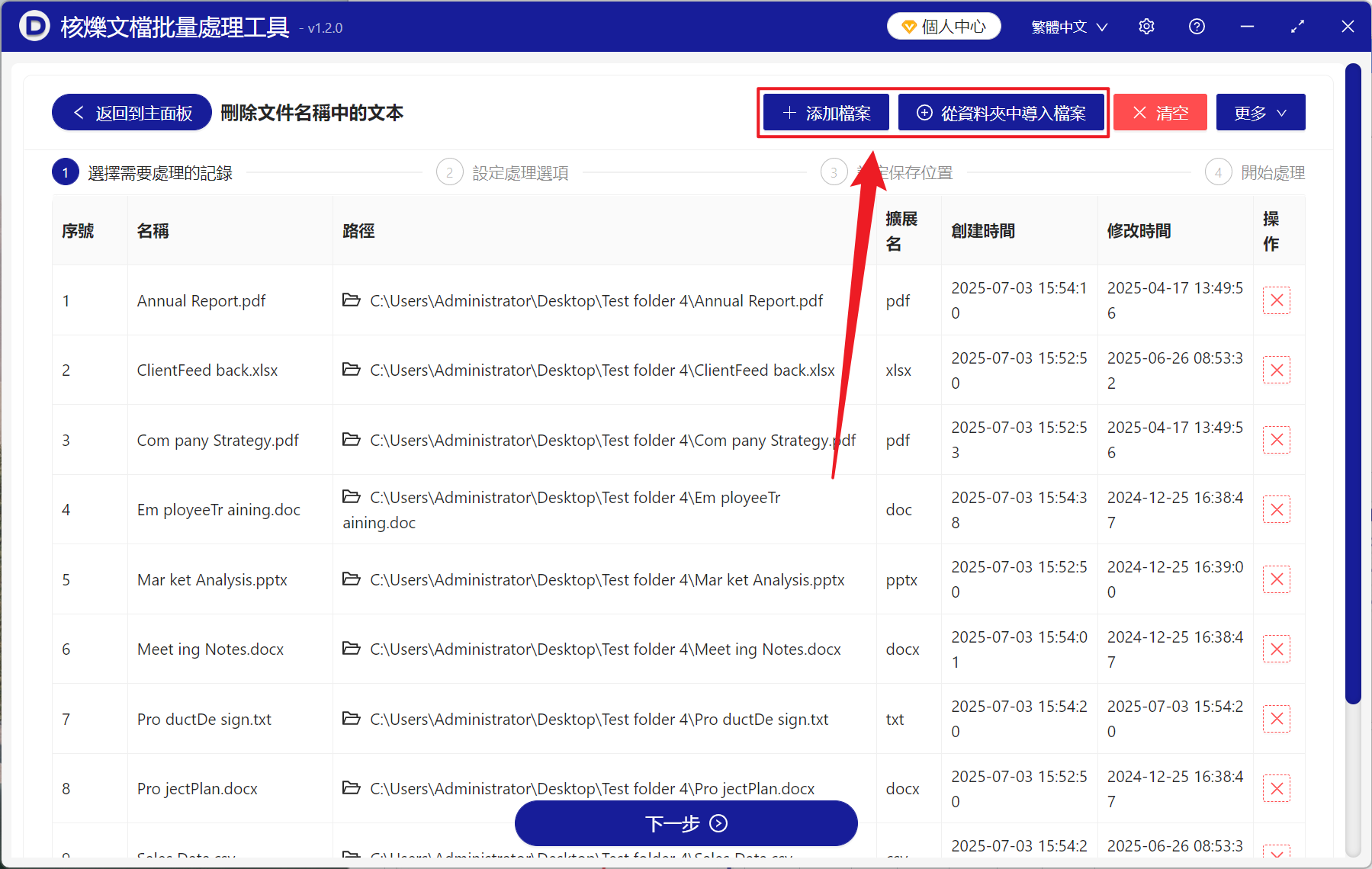
3、在選項設置這裡選擇【所有空白】,接著點擊下一步。 確認好處理好文件後的保存位置。
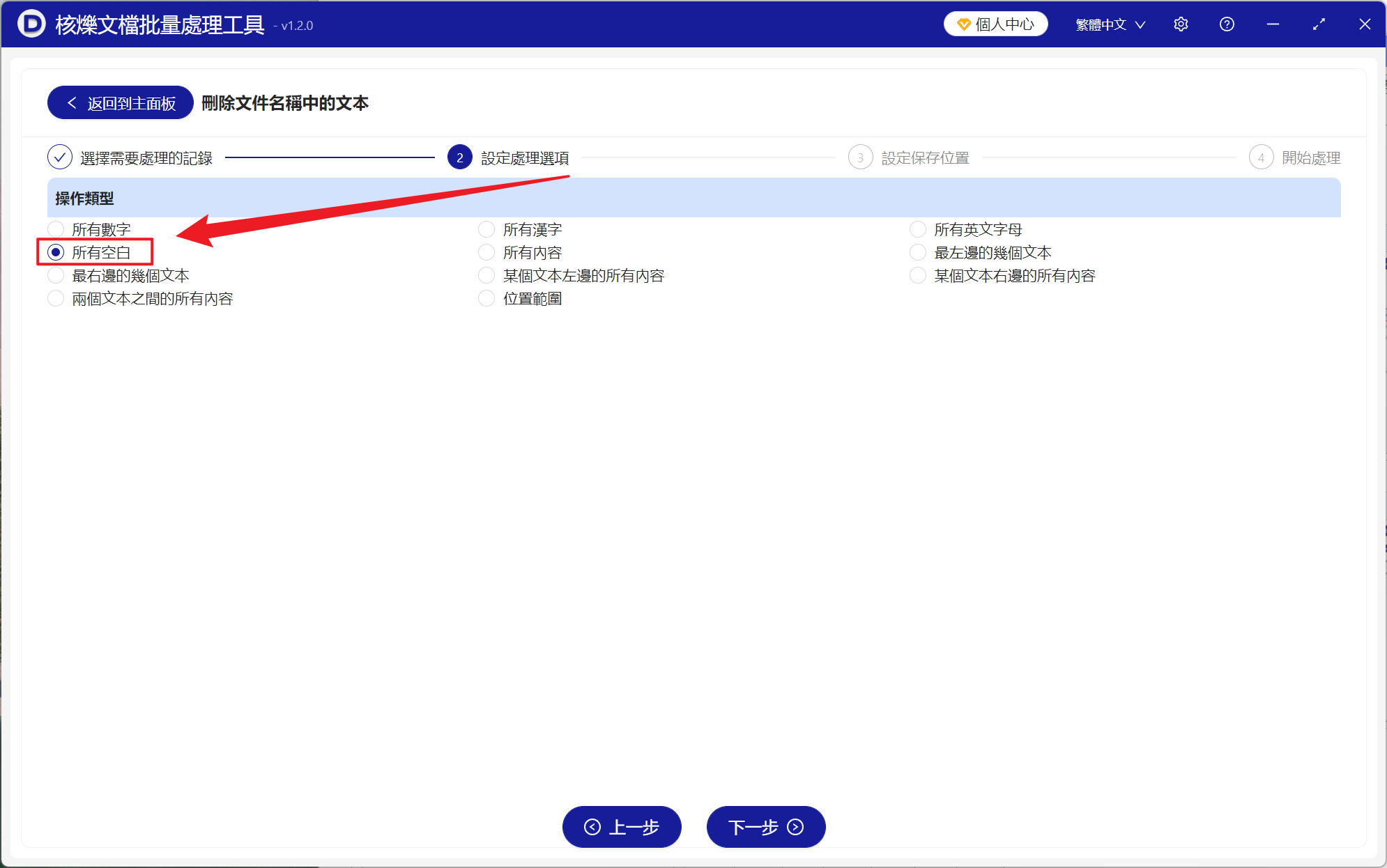
4、處理結束之後,在保存位置後方點擊紅色路徑查看成功刪除文件名空格的文件。
